4 Gestión del sistema
Debe realizar tareas de mantenimiento del sistema ocasionales en DIVAdirector. Las tareas se completan según sea necesario e incluyen la edición de la sincronización de la base de datos, la gestión de almacenamiento, la gestión de datos y recursos, la gestión de cuentas, etc.
Gestión de la sincronización de la base de datos
En la configuración inicial de DIVAdirector, agregó filtros de sincronización de la base de datos (consulte Filtro de sincronización de la base de datos). Puede actualizar o eliminar los archivos existentes según sea necesario. Puede editar, activar, desactivar o eliminar filtros de la lista de sincronización de filtros.
Utilice el siguiente procedimiento para editar un filtro de sincronización existente:
-
Seleccione el filtro y haga clic en el ícono de lápiz para entrar en la pantalla de edición.
-
Ahora puede realizar cualquier cambio necesario en el filtro.
-
Haga clic en la marca de verificación para guardar los cambios.
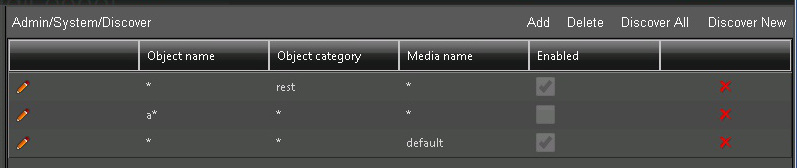
Utilice el siguiente procedimiento para activar o desactivar un filtro de sincronización:
-
Seleccione el filtro y haga clic en el ícono de lápiz para entrar en la pantalla de edición.
-
Seleccione la casilla de control Enable (Activar) para activar el filtro, o anule la selección de la casilla de control para desactivar el filtro.
-
Haga clic en la marca de verificación para guardar los cambios.
Utilice el siguiente procedimiento para eliminar un filtro de sincronización de la lista de filtros:
-
Localice el filtro que desea eliminar de la lista.
-
Haga clic en la X roja que se encuentra en el lado derecho de la entrada del filtro.
-
El filtro se eliminará de la lista.
A continuación, gestionará ubicaciones de almacenamiento de proxy.
Gestión de almacenamiento de proxy
Durante la supervisión diaria del sistema, comprobará las capacidades de almacenamiento. Eventualmente, deberá agregar, reconfigurar o eliminar ubicaciones de almacenamiento (consulte Configuración de ubicaciones de almacenamiento), o reubicar la prioridad de búsqueda de almacenamiento. En ocasiones, es posible que se deban migrar datos desde una ubicación de almacenamiento a otra por varios motivos, como la sustitución de una ubicación de almacenamiento, la generación de más espacio de almacenamiento disponible, etc.
Tareas de migración de proxy
Es posible migrar los datos de ubicación de almacenamiento de proxy a otra ubicación de almacenamiento abierta. Deberá realizar una migración por diferentes motivos, entre los que se incluyen: reducción de la cantidad de espacio utilizado (y aumento simultáneo del espacio disponible), movimiento de datos a una ubicación o máquina (física) diferentes, o posiblemente, reubicación temporal de los datos para que se puedan realizar tareas de mantenimiento o sustitución en la ubicación actual. Solamente se pueden migrar ubicaciones con el estado Open (Abierto), Closed (Cerrado) u Overflown (Desbordado). El proceso de migración se realiza según la opción de Filling Strategy (Estrategia de completado) seleccionada en el separador Proxy Locations (Ubicaciones de proxy).
Utilice el siguiente procedimiento para realizar la migración del contenido de la ubicación de almacenamiento de proxy:
-
En la pantalla DIVAdirector Server Configuration (Configuración de servidor de DIVAdirector), haga clic en Proxy Storage Manager (Gestor de almacenamiento de proxy).
-
En el separador Proxy Locations (Ubicaciones de proxy), seleccione la ubicación de proxy que desea migrar.
-
Haga clic en Migrate (Migrar), si está disponible.
-
Haga clic en Yes (Sí) en el cuadro de diálogo de confirmación.
-
El estado de la ubicación seleccionada se cambiará a Migrating (Migrando).
Nota:
Una ubicación configurada con el estado Migrating (Migrando) solo se podrá configurar en el estado Open (Abierto) después de configurarla en el estado Closed (Cerrado). La ubicación de migración se configurará en el estado Closed (Cerrado) después de que se complete la tarea de migración (o después de eliminar la tarea de migración). -
Cambie al separador Proxy Migration Tasks (Tareas de migración de proxy) en la pantalla del Proxy Storage Manager (Gestor de almacenamiento de proxy) para ver la información acerca del proceso de migración:
Las columnas de Proxy Migration Tasks (Tareas de migración de proxy) incluyen la siguiente información:
- Source (Origen)
-
La ruta de la ubicación de proxy desde la que se ejecutó el proceso de migración.
- Files Total (Total de archivos)
-
El recuento de archivos proxy registrados en la ubicación de proxy en el momento de inicio de la migración.
- Files Left (Archivos restantes)
-
El recuento de archivos proxy registrados que todavía no se migraron desde la ubicación de proxy.
- Progress % (% de progreso)
-
El porcentaje de archivos proxy migrados relacionado con el número total de archivos.
- Elapsed Time (Tiempo transcurrido)
-
El tiempo de ejecución transcurrido de la tarea de migración.
- Started At (Fecha y hora de inicio)
-
Fecha y hora en las que se inició el proceso de migración.
- Finished At (Fecha y hora de finalización)
-
Fecha y hora en las que se completó el proceso de migración.
La tarea de migración de proxy se puede realizar en uno de tres estados, y cada estado tiene su propio ícono de estado. Para cambiar el estado de una tarea de migración de proxy, seleccione la tarea en la lista y haga clic en Run (Ejecutar), Suspend (Suspender) o Remove (Eliminar) en la sección Migration (Migración) de la pantalla. Los estados de la tarea de migración de proxy son los siguientes:
- Running (En ejecución)
-
El ícono de estado del estado Running (En ejecución) es un cilindro rosa con una flecha de dos puntas por debajo. Esto indica que la tarea de migración se está ejecutando. Una tarea en ejecución se puede suspender o eliminar de la lista de tareas.
- Suspended (Suspendida)
-
El ícono de estado del estado Suspended (Suspendida) es un cilindro gris con una X roja por encima. Esto indica que la tarea de migración está suspendida. Puede ejecutar una tarea suspendida para continuar con el proceso de migración; para ello, seleccione la tarea en la lista y, a continuación, haga clic en Run (Ejecutar) en la esquina inferior izquierda de la pantalla. También puede eliminar una tarea suspendida de la lista de tareas; para ello, haga clic en Remove (Eliminar) en la esquina inferior derecha de la pantalla.
- Ended (Finalizada)
-
El ícono de estado Ended (Finalizada) es un cilindro con contorno verde. Esto indica que la tarea de migración ha finalizado. Una tarea finalizada permanece en la lista de tareas solo para fines informativos, y se puede eliminar de la lista en cualquier momento. Una tarea finalizada no se puede pasar al estado Running (En ejecución) o Suspended (Suspendida).
Lista de búsqueda de URL de proxy
Este separador gestiona el orden de búsqueda de los proxies soltados. El valor de Proxy URL (URL de proxy) se debe corresponder con los directorios virtuales establecidos en IIS para el servidor web de DIVAdirector. Este separador no configura la asignación de los directorios virtuales, pero permite que se agregue almacenamiento adicional al sistema sin que sea necesario mover los proxies existentes a una nueva ubicación de almacenamiento.
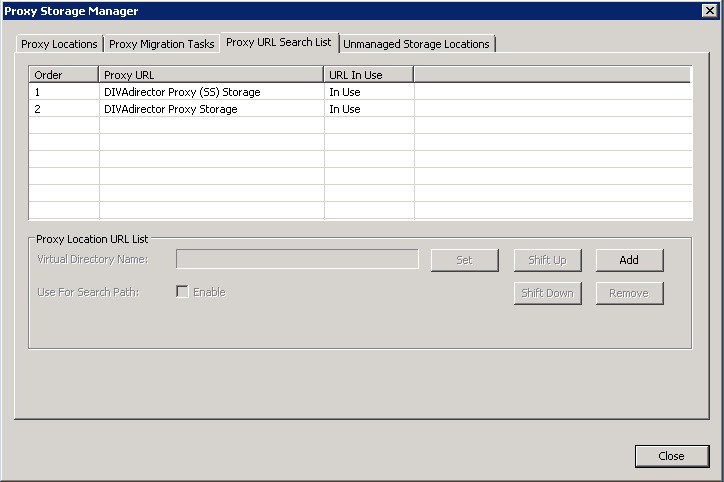
Los botones que se encuentran en la parte media de la sección Proxy Location URL List (Lista de URL de ubicación de proxy) de la pantalla realizan las siguientes funciones cuando se hace clic en ellos:
- Set (Juego)
-
Cuando se selecciona una dirección URL de proxy de la lista, se introduce un nombre en el campo Virtual Directory Name (Nombre de directorio virtual) y se hace clic en Set (Configurar), se cambia el nombre de la dirección URL de proxy seleccionada.
- Shift Up (Desplazar hacia arriba)
-
Si se selecciona una dirección URL de proxy de la lista y se hace clic en Shift Up (Desplazar hacia arriba), la dirección URL de proxy seleccionada se mueve hacia arriba en el orden de búsqueda y obtiene una prioridad más alta.
- Shift Down (Desplazar hacia abajo)
-
Si se selecciona una dirección URL de proxy de la lista y se hace clic en Shift Down (Desplazar hacia abajo), la dirección URL de proxy seleccionada se mueve hacia abajo en el orden de búsqueda y obtiene una prioridad más baja.
- Add (Agregar)
-
Si se introduce un nombre en el campo Virtual Directory Name (Nombre de directorio virtual) y se hace clic en Add (Agregar), se inserta una nueva URL de proxy en la lista de búsqueda.
- Remove (Eliminar)
-
Si se selecciona una dirección URL de proxy de la lista y se hace clic en Remove (Eliminar), se suprime la dirección URL de proxy de la lista de búsqueda.
A continuación, gestionará datos y recursos de usuarios.
Gestión de datos y recursos de usuarios
Los usuarios tienen la capacidad de hacer que sus datos privados sean públicos para que otros usuarios puedan verlos, incluidas las consultas, las ubicaciones de trabajo y las listas de tomas. Una vez que un usuario hace que un recurso sea público, usted es el único usuario que puede volver a convertir este recurso en privado. Si un usuario solicita un cambio de estado para uno de sus recursos, o si sospecha que se está produciendo un acceso no autorizado a los datos, puede convertir los recursos públicos en privados, según la situación.
Conversión de un recurso público en privado
Puede gestionar los recursos públicos, como las consultas, las ubicaciones de trabajo y las listas de tomas, en la pantalla Admin (Administrador), System (Sistema), Public Resources (Recursos públicos). Solamente usted puede volver a convertir en privado cualquier elemento de esta página que haya sido hecho público por un usuario. En esta pantalla, se muestra información acerca de los recursos públicos, como el nombre y el tipo de recurso, el usuario que creó el recurso, la fecha y hora de creación, y la fecha y hora en las que el recurso se convirtió en público. Si se suprime del sistema a un usuario que posee uno o más recursos públicos, el usuario administrador se convierte automáticamente en el propietario de esos recursos públicos.

ADVERTENCIA:
Si se hace clic en Make Private (Convertir en privado), los recursos seleccionados se convierten en privados sin confirmación adicional.
Puede seleccionar uno o más recursos para convertirlos en privados y utilizar el siguiente procedimiento para cambiar el recurso de público a privado:
-
Para seleccionar varios elementos simultáneamente, mantenga pulsada la tecla CTRL y haga clic con el mouse (una sola vez) en cada recurso.
-
Para seleccionar un rango de recursos, mantenga pulsada la tecla SHIFT (Mayús) y haga clic en el primer recurso del rango y luego en el último (se resaltarán todos los elementos del rango).
-
Haga clic con el botón derecho sobre la selección y seleccione la opción de menú contextual Make Private (Convertir en privado) para convertir los recursos seleccionados en privados.

A continuación, gestionará las cuentas de la organización, de grupos y de usuarios.
Gestión de cuentas
Durante el curso de las operaciones normales, deberá gestionar cuentas de la organización, de grupos y de usuarios. En las siguientes secciones, se incluye información sobre la modificación y la eliminación de cuentas. Para agregar cuentas nuevas, consulte Configuración de la cuenta.
Gestión de organizaciones
Normalmente, una organización no necesitará modificaciones ni eliminaciones. Sin embargo, en ocasiones, la reorganización de una empresa puede requerir la adición de una organización nueva, o el cambio o la supresión de una organización existente. Consulte Agregación de una organización nueva para obtener instrucciones sobre cómo agregar organizaciones nuevas.
Modificación de una organización existente
Use el siguiente procedimiento para modificar una asignación existente:
ADVERTENCIA:
Los cambios no se pueden restablecer una vez que se guardan. Para restablecer cualquier cambio realizado, es necesario volver a modificar la organización.
-
Navegue hasta la pantalla Admin (Administrador), Users (Usuarios), Organizations (Organizaciones).
-
Seleccione la organización que desea modificar de la lista Organization (Organización).
-
Modifique las propiedades de la organización, según sea necesario.
-
Haga clic en Save (Guardar) en la esquina superior derecha de la pantalla para aplicar los cambios.

Supresión de una organización
Use el siguiente procedimiento para suprimir una organización existente:
-
Navegue hasta la pantalla Admin (Administrador), Users (Usuarios), Organizations (Organizaciones).
-
Seleccione la organización que desea suprimir de la lista Organization (Organización).
-
Una vez que se haya seleccionado la organización, haga clic en Delete (Suprimir), en la esquina superior derecha de la pantalla.
-
Haga clic en OK (Aceptar) en el cuadro de diálogo que aparece para confirmar la supresión.
Gestión de grupos
Finalmente, deberá agregar, modificar o suprimir grupos durante el curso de las operaciones normales. Las modificaciones pueden incluir el cambio de los roles de los usuarios dentro del grupo, el cambio del nombre del grupo, el cambio de los filtros de contenido, etc. Consulte Agregación de un grupo nuevo para obtener instrucciones sobre cómo agregar grupos nuevos.
Modificación de un grupo existente
Use el siguiente procedimiento para modificar un grupo existente:
-
Navegue hasta la pantalla Admin (Administrador), Users (Usuarios), Groups (Grupos).
-
Seleccione el nombre de grupo que se debe modificar de la lista Group (Grupo).
-
Según sea necesario, modifique el nombre de grupo en el campo Group Name (Nombre de grupo), los permisos de grupo en el área Privileges (Privilegios) y los filtros en el área Content Filter (Filtro de contenido). Los filtros de contenido se analizan en Filtros de contenido.
-
Haga clic en Save (Guardar) en la esquina superior derecha de la pantalla para aplicar los cambios.
Supresión de un grupo existente
Es miembro del grupo SuperAdmin (Superadministrador). Usted y otros usuarios autorizados por usted son miembros del grupo Admin (Administrador). Tiene control total del sistema. Su cuenta siempre debe estar disponible y, por lo tanto, estos dos grupos no se pueden suprimir nunca. Si se intenta la supresión de esos grupos, se muestra un mensaje de advertencia y debe comprobar inmediatamente la seguridad del sistema.

No se puede suprimir un grupo a menos que no tenga miembros activos. Si intenta suprimir un grupo con miembros activos, se mostrará un error que le notificará que hay usuarios activos en el grupo.

Utilice el siguiente procedimiento para suprimir un grupo existente sin usuarios activos:
-
Navegue hasta la pantalla Admin (Administrador), Users (Usuarios), Groups (Grupos).
-
Seleccione el nombre de grupo que desea suprimir de la lista Group (Grupo).
-
Haga clic en Delete (Suprimir) en la esquina superior derecha de la pantalla.
-
Haga clic en OK (Aceptar) en el cuadro de diálogo que aparece para confirmar la supresión.
Gestión de cuentas de usuario
Durante el curso de las operaciones normales, deberá agregar, modificar o suprimir cuentas de usuario. Esto incluye la supresión de usuarios que ya no requieren acceso al sistema, empleados que ya no están en la empresa, usuarios que cambian de departamentos (grupos u organizaciones), etc. La modificación de las cuentas de usuario incluye el cambio de direcciones de correo electrónico, el restablecimiento de contraseñas (si se olvidó la contraseña), el cambio de direcciones de correo, etc. Consulte Agregación de un usuario nuevo para obtener instrucciones sobre cómo agregar usuarios nuevos.
Modificación de un usuario existente
Use el siguiente procedimiento para modificar una cuenta de usuario existente:
ADVERTENCIA:
Los cambios no se pueden restablecer una vez que se guardan. Para realizar cambios o correcciones adicionales después de guardar las modificaciones, deberá realizar nuevamente el procedimiento de modificación del usuario y, a continuación, guardar los cambios nuevamente.
-
Navegue hasta la pantalla Admin (Administrador), Users (Usuarios), User (Usuario).
-
En la lista User (Usuario), seleccione el usuario que desea modificar. Los campos estarán completados o vacíos, según la información introducida previamente cuando se creó el usuario o se modificó por última vez.
-
Modifique las propiedades del usuario, según sea necesario.
Nota:
Los campos Password (Contraseña) y Confirm Password (Confirmar contraseña) nunca son proporcionados automáticamente por el sistema. Ambos campos se deben modificar manualmente para cambiar la contraseña de la cuenta. -
Haga clic en Save (Guardar) en la esquina superior derecha de la pantalla para aplicar los cambios.
Supresión de un usuario
Use el siguiente procedimiento para suprimir un usuario existente. Recuerde que el usuario administrador no se puede suprimir nunca.
-
Navegue hasta la pantalla Admin (Administrador), Users (Usuarios), User (Usuario).
-
Seleccione la cuenta de usuario que desea suprimir de la lista Group (Grupo).
-
Para eliminar el usuario, haga clic en Delete (Suprimir) en la esquina superior derecha de la pantalla.
Gestión de búsquedas
Puede agregar, actualizar o suprimir metadatos de la búsqueda en cualquier momento. Durante la configuración inicial del sistema, agregó metadatos de búsqueda nuevos, definió filtros de contenido y asignó roles de publicación de metadatos. Todas las modificaciones y supresiones de entradas de metadatos se realizan en la pantalla Admin (Administrador), Metadata (Metadatos). Consulte Agregación de una entrada de metadatos nueva para obtener instrucciones sobre cómo agregar metadatos de búsqueda nuevos.
Gestor de la columna de metadatos
La pantalla Admin (Administrador), Metadata (Metadatos) contiene una tabla con entradas de metadatos para metadatos de base y de objetos. Cada fila es una entrada de metadatos diferente denominada Metadata Column (Columna de metadatos) y muestra los parámetros de la entrada en la columna de la tabla adecuada.
Las columnas de metadatos se agregan, se eliminan, se editan y se reordenan en la tabla Metadata Column Manager (Gestor de columna de metadatos). Ciertas filas, como los parámetros de DIVArchive y los metadatos de proxy, están predefinidas, siempre estarán presentes en la tabla y no se pueden suprimir.
Para cambiar el orden de las entradas, arrastre la fila hacia otra posición (haga clic una vez, mantenga pulsado el botón del mouse y arrástrela hacia la nueva posición) y suéltela (suelte el botón del mouse) para completar el cambio de posición.
Las casillas de control muestran el estado de cada entrada, y usted selecciona o anula la selección de las casillas de control para activar o desactivar los diferentes estados.
- Hid (Oculto)
-
Hidden (Oculto): si esta opción está seleccionada, la entrada se muestra en la pantalla Metadata (Metadatos).
- R/O (Solo lectura)
-
Read Only (Solo lectura): si esta opción está seleccionada, la entrada aparece en la pantalla Metadata (Metadatos), pero no se puede modificar.
- SR (Resultados de búsqueda)
-
Search Results (Resultados de búsqueda): si esta opción está seleccionada, la entrada se mostrará en el modo Search Results List View (Vista de lista de resultados de búsqueda).
- TT (Pista)
-
Tooltip (Pista): si esta opción está seleccionada, se mostrará en Tooltips (Pistas).
A continuación, editará una columna de metadatos.
Edición de una entrada de metadatos
Utilice el siguiente procedimiento para editar una columna de metadatos:
-
Navegue hasta la pantalla Admin (Administrador), Metadata (Metadatos).
-
Ubique la entrada de metadatos que desea editar.
-
Haga clic en el ícono de lápiz en la primera columna de la tabla de la fila de entradas.
-
La fila seleccionada se resalta en la tabla y todos los parámetros de la entrada seleccionada se muestran para la edición.
-
Cuando haya terminado de editar la entrada, haga clic en la marca de verificación para guardar los cambios o haga clic en la X para cancelar los cambios.
A continuación, suprimirá una entrada de metadatos.
Supresión de una entrada de metadatos
Use el siguiente procedimiento para suprimir una entrada de metadatos:
-
Navegue hasta la pantalla Admin (Administrador), Metadata (Metadatos).
-
Ubique la entrada de metadatos que desea suprimir.
-
Seleccione la fila de la entrada.
-
Haga clic en Delete (Suprimir) en la esquina superior derecha de la pantalla.
-
Haga clic OK (Aceptar) en el cuadro de diálogo de confirmación para suprimir la entrada.
A continuación, gestionará sesiones de usuario.
Gestión de sesiones
En la pantalla Session Management (Gestión de sesiones), puede ver información acerca de cuáles usuarios están en línea y cuáles usuarios no han iniciado sesión (están fuera de línea). Cada usuario puede iniciar sesión desde una sola ubicación (sesión del explorador) por vez. Las sesiones de inicio de sesión de los usuarios tienen un timeout de una hora.
Los usuarios que han iniciado sesión pueden ver el estado del resto de los usuarios que han iniciado sesión y que no han iniciado sesión si la visibilidad del grupo permite el acceso a esta función. Por ejemplo, si el usuario actual pertenece a un grupo que no tiene visibilidad de otros grupos, podrá ver solamente a los usuarios del mismo grupo en la pantalla Session Management (Gestión de sesiones). La única excepción es que el usuario SuperAdmin (Superadministrador) siempre se muestra en la pantalla.
Utilice el siguiente procedimiento para supervisar las sesiones de los usuarios, ordenar las filas de la tabla y desconectar a los usuarios en línea (si es necesario).
-
Navegue hasta la pantalla Admin (Administrador), Session Management (Gestión de sesiones).
-
Los usuarios en línea se muestran en la parte superior de la pantalla y los usuarios fuera de línea se muestran en la parte inferior de la pantalla.
-
Con fines de visualización, ordene las filas haciendo clic en las columnas de la cabecera de la tabla.
-
Para cerrar la sesión de un usuario del sistema, haga clic con el botón derecho sobre el usuario en línea y seleccione Sign out user (Cerrar sesión de usuario).
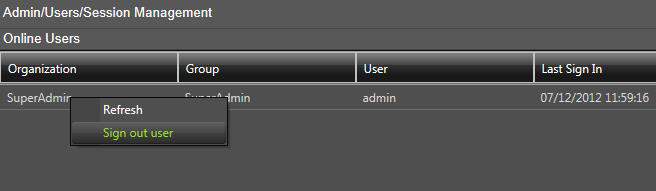
A continuación, agregará un mensaje del sistema para todos los usuarios.
Mensaje del administrador
La pantalla Message (Mensaje) le permite (solamente) agregar, cambiar o suprimir un mensaje que se muestra a todos los usuarios del sistema cuando inician sesión. Hay tres tipos de mensajes:
-
Announcement (Anuncio), es el valor por defecto
-
Warning (Advertencia)
-
Alert (Alerta)
Use el siguiente procedimiento para agregar o actualizar el mensaje del sistema:
-
Navegue hasta la pantalla Admin (Administrador), Users (Usuarios), Messages (Mensajes).
-
Seleccione el tipo de mensaje de la lista Type (Tipo).
-
Escriba el texto del mensaje en el campo Message (Mensaje).
-
Haga clic en Save (Guardar) en la esquina superior derecha de la pantalla para guardar el mensaje.
A continuación, instalará y configurará los pad de control de contorno, si los usuarios los requieren.
Configuración de pads de control ShuttlePro V2 o ShuttleXpress
El pad de control de contorno se instala y se configura en la máquina cliente del usuario. Para instalar y configurar los pad de control ShuttlePro V2 o ShuttleXpress, ejecute el programa del instalador proporcionado con el software y use las selecciones por defecto.
Una vez finalizada la instalación, copie el archivo de configuración de Shuttle, según se describe abajo para los sistemas operativos apropiados:
- Windows 7
-
Copie C:\Program Files (x86)\DIVAdirector 5\Support\etc\Pref file - Windows\SDIshuttle.pref en C:\Program Data\Contour Design.
Nota:
Windows requiere privilegios para mostrar los archivos ocultos en Configuración de carpeta para ver la ruta. - Mac OSX
-
Copie C:\Program Files (x86)\DIVAdirector 5\Support\etc\Pref file - Mac\com.contourdesign.shuttle.prefs en ~/Library/Preferences/.
Una vez que haya completado la configuración del control de Shuttle, deberá configurar el enfoque en el reproductor (haga clic una vez en el área del reproductor) antes de utilizar el control de Shuttle.
En el siguiente capítulo, encontrará procedimientos para la resolución de problemas y la recuperación ante desastres.